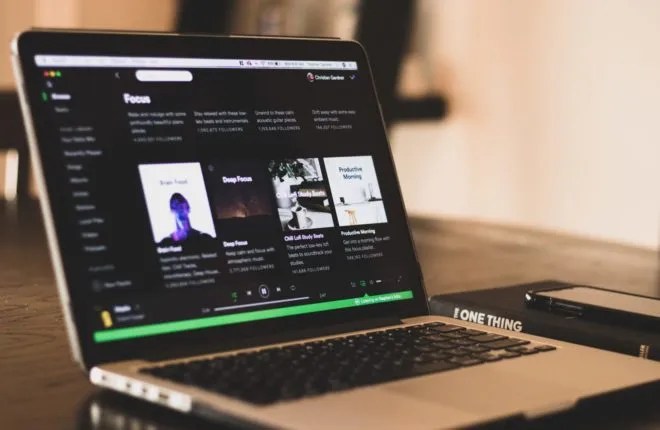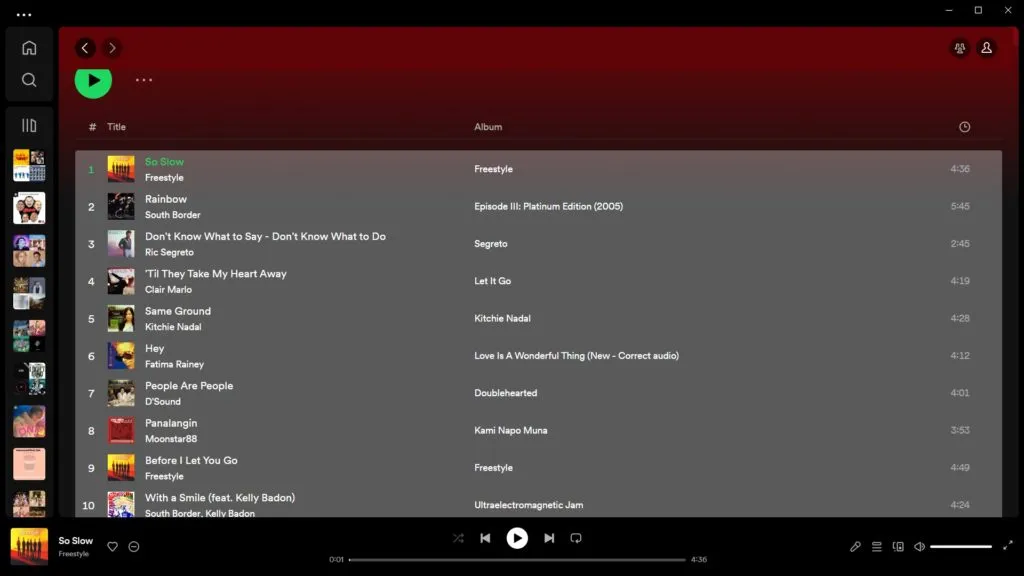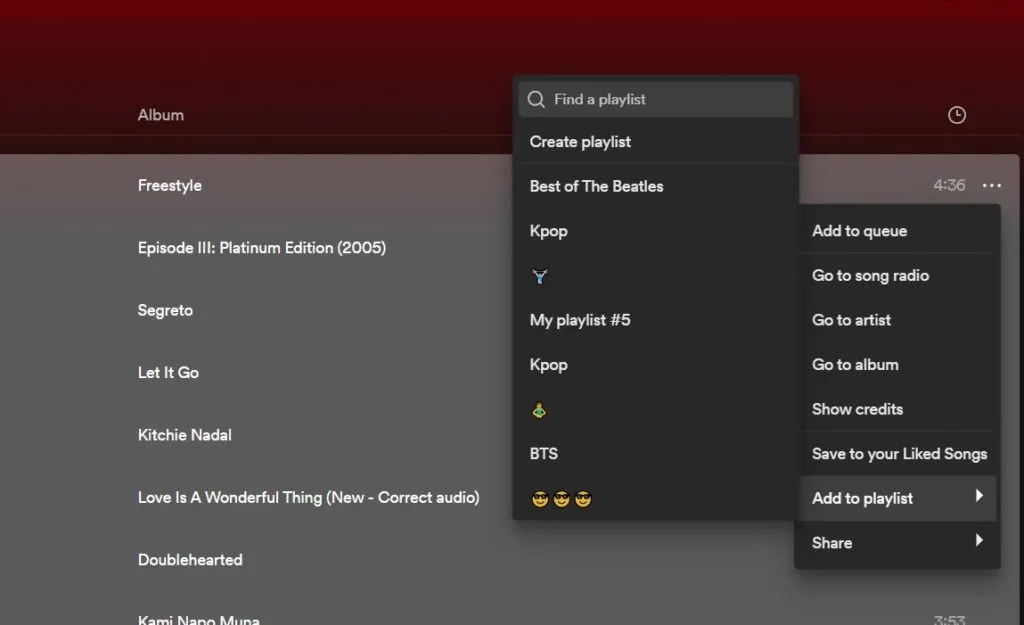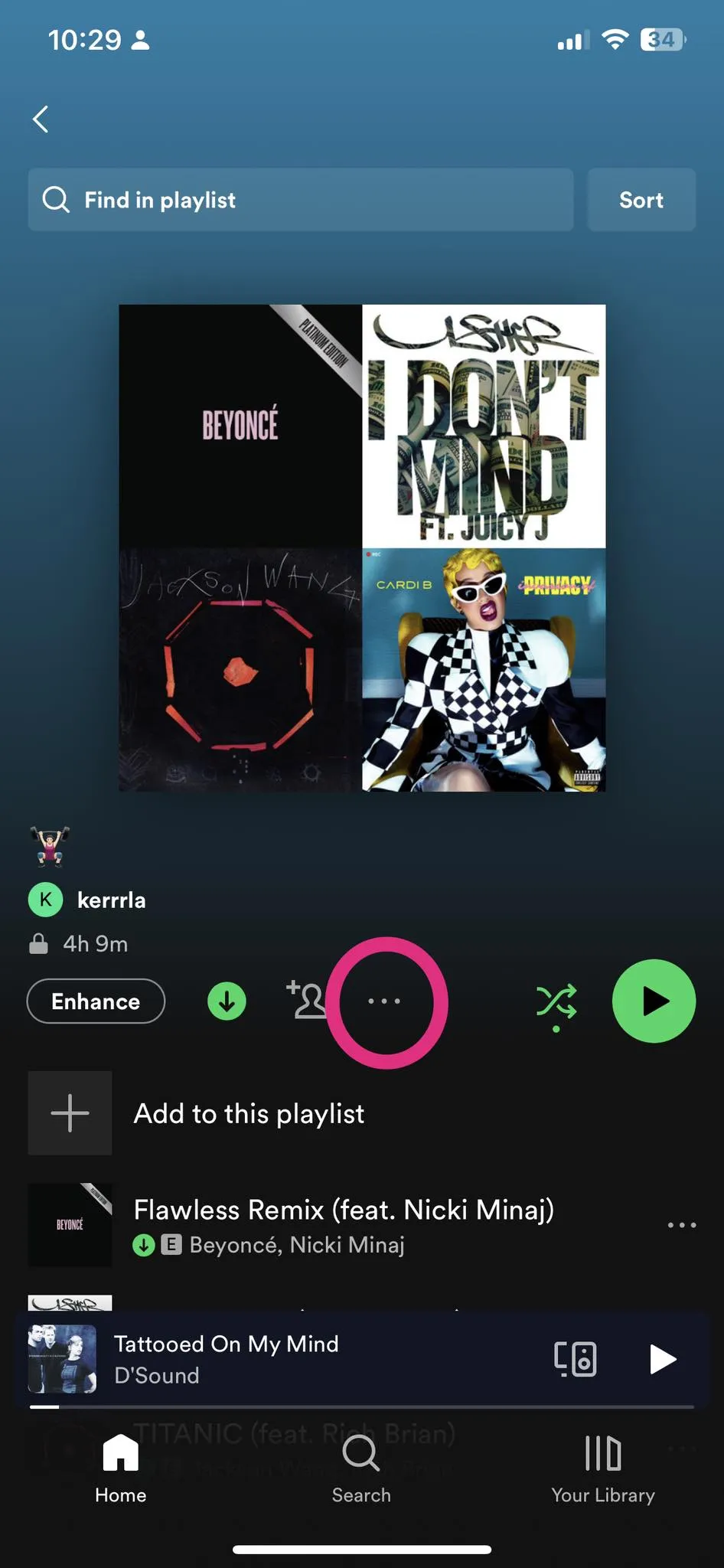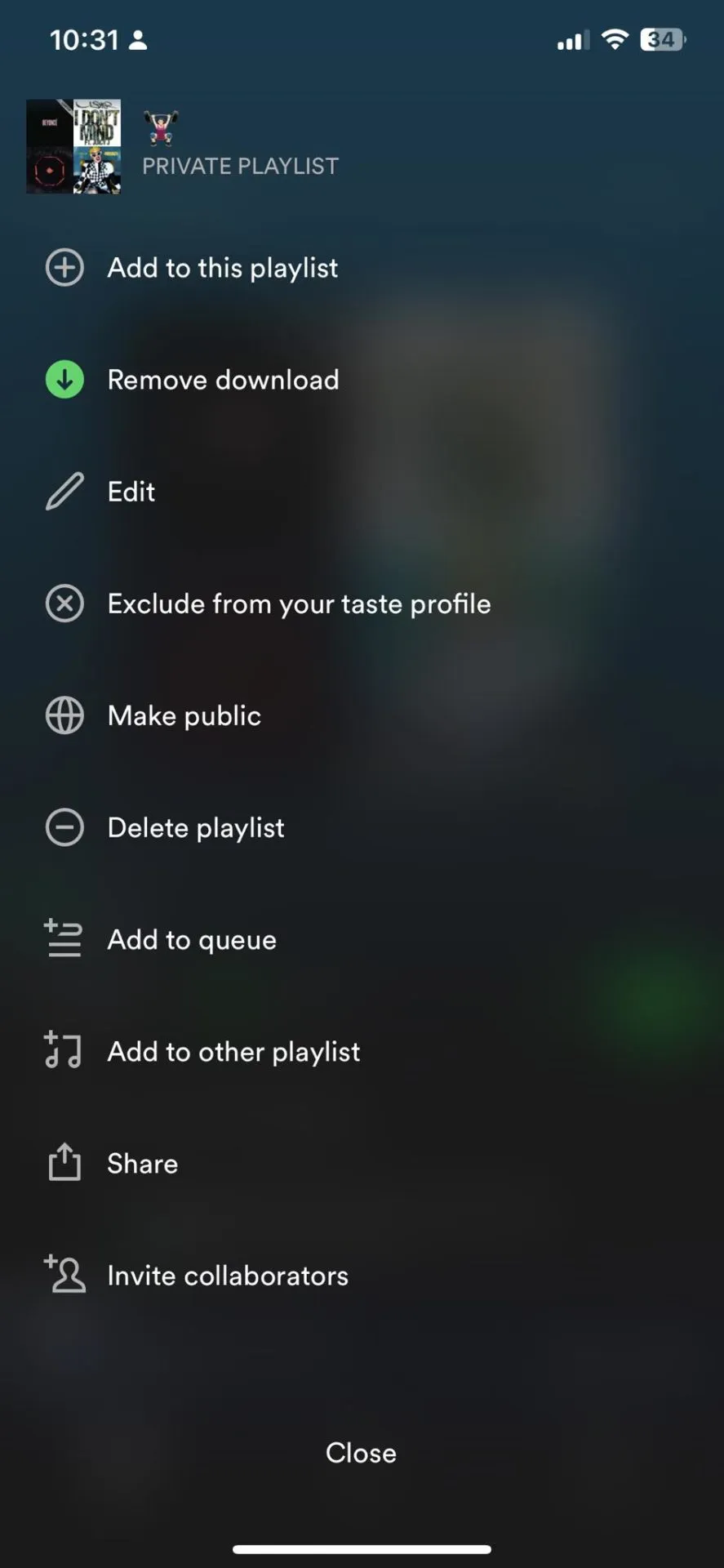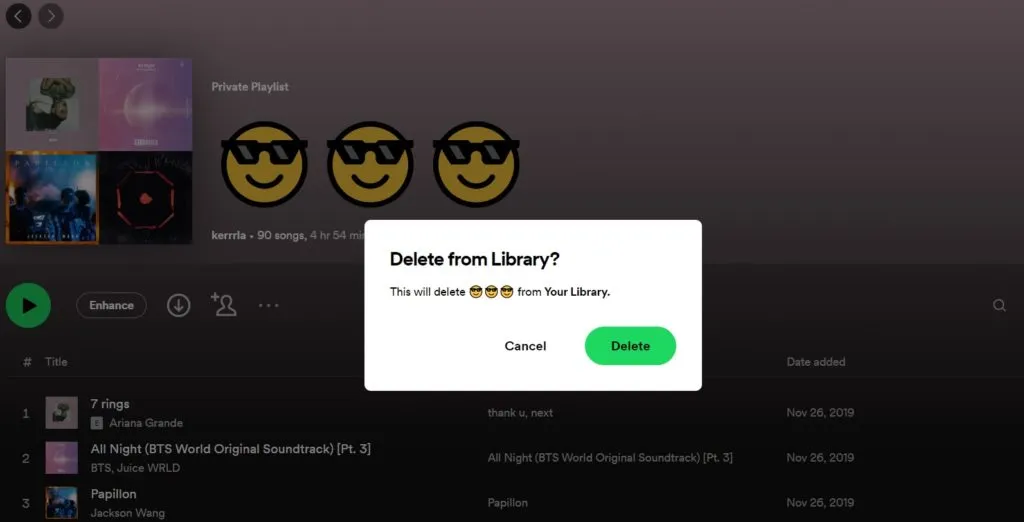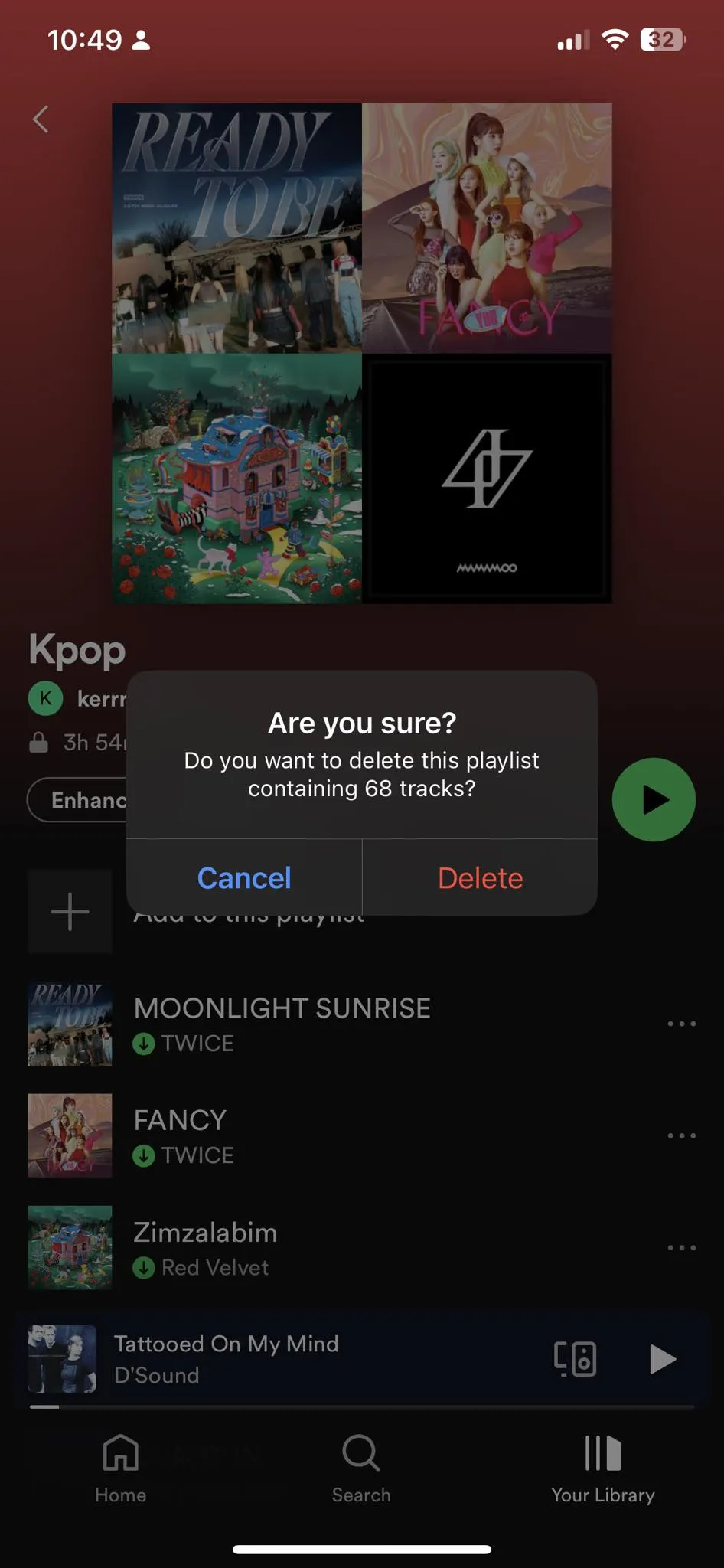Is gné iontach é Comhcheangail Il Seinmliostaí Spotify a thairgeann Spotify d’úsáideoirí, a chuireann ar a gcumas seinmliostaí éagsúla a cruthaíodh san app Spotify a chomhcheangal agus a aontú. Tugann an ghné seo an cumas d'úsáideoirí liostaí ceoil éagsúla a chomhcheangal i liosta amháin ina bhfuil sraith iomlán amhrán ar féidir leo teacht orthu go héasca.
Ba cheart go mbeadh seinmliostaí iolracha agat ar Spotify, mar is féidir leo freastal ar chásanna éagsúla. Ach tógann sé tamall fada seinmliostaí iolracha a chruthú. Réiteach tapa ar an bhfadhb seo ná seinmliostaí a chumasc Spotify Comhaid iolracha ionas nach gá duit tosú ón tús i gcónaí.
Conas seinmliosta Spotify a chumasc ar do ríomhaire
Tabhair faoi deara le do thoil nach scriosann cumasc seinmliostaí ar Spotify aon cheann de d’amhráin.
Chun tús a chur le próiseas cumasc seinmliosta Spotify, lean na céimeanna seo:
- Oscail an app Spotify agus déan nascleanúint chuig ceann de na seinmliostaí is mian leat a chumasc.
- Roghnaigh gach amhrán sa liosta ag an cnaipe "CTRL + A" eochair má tá tú ag baint úsáide as Córas Windows Nó “CMD + A” má tá Mac in úsáid agat
- Deaschliceáil ar na hamhráin, agus ansin cliceáil “Cuir leis an seinmliosta.”
- Roghnaigh an seinmliosta is mian leat é a chumasc leis.
Nuair a bheidh tú roghnaithe, is féidir leat amhráin a tharraingt agus a scaoileadh isteach i gceann de do sheinnliostaí ar thaobh na láimhe deise den scáileán. Is rogha iontach é il-seinmliostaí a chumasc i Spotify chun na hamhráin is fearr leat go léir a bhailiú ó do leabharlann Spotify pearsanta in aon liosta amháin le haghaidh rochtain éasca agus athsheinm.
Nóta: Má roghnaíonn tú seinmliosta a chruthú, cuirfear é Amhráin faoi thrácht i seinmliosta nua. Is féidir leat an próiseas thuas a dhéanamh arís agus seinmliosta eile a theastaíonn uait a chumasc leis an seinmliosta nuachruthaithe a roghnú.
Conas seinmliostaí Spotify a chomhcheangal ó do ghuthán
Is fiú a lua gur féidir seinmliostaí Spotify a roinnt ar gach gléas a úsáideann do chuntas. Más mian leat an seinmliosta a eagrú ar do ghuthán, is féidir leat na céimeanna seo a leanúint:
- Oscail an app Spotify agus nascleanúint chuig an seinmliosta is mian leat a chumasc.
- Cliceáil ar an deilbhín trí phonc sa lár.
.
- Roghnaigh an rogha "Cuir le seinmliosta eile".
- Roghnaigh an seinmliosta chun amhráin a chomhcheangal leis.
Conas seinmliosta Spotify a scriosadh ó do ríomhaire
Tugann Spotify an cumas d’úsáideoirí líon neamhtheoranta seinmliostaí a chruthú. Mar sin féin, b'fhéidir go n-éireoidh tú as do sheinnliosta má tá go leor seinmliostaí agat, agus mar sin b'fhéidir gur mhaith leat cuid de na cinn nach bhfuil uait a thuilleadh a scriosadh. Chun seinmliosta a scriosadh ar Spotify, is féidir leat na céimeanna seo a leanúint:
- Oscail an app Spotify agus roghnaigh an seinmliosta is mian leat a scriosadh.
- Cliceáil ar an deilbhín trí phonc in aice leis an ainm roghchláir.
- Roghnaigh an rogha "Scrios" agus deimhnigh an scriosadh trí chliceáil arís ar "Scrios".
Ag baint úsáide as na céimeanna seo, is féidir leat fáil réidh le seinmliostaí iomarcacha nach bhfuil uait a thuilleadh, agus mar sin eagrófar do leabharlann ceoil Spotify níos fearr.
Conas seinmliosta Spotify a scriosadh ó do ghuthán
- Oscail an app Spotify ar do ghuthán agus déan nascleanúint chuig an seinmliosta is mian leat a scriosadh.
- Cliceáil ar an deilbhín trí phonc atá sa chúinne uachtarach ar dheis Le haghaidh scáileán.
- Roghnaigh an rogha "Scrios Seinmliosta" ón roghchlár aníos.
- Gheobhaidh tú rabhadh ag iarraidh ort a dheimhniú go bhfuil tú ag scriosadh an seinmliosta. Cliceáil "Scrios" arís chun an scriosadh a dhearbhú.
Ar an mbealach seo, beidh tú in ann seinmliostaí nach bhfuil uait a thuilleadh a scriosadh ón aip Spotify ar do ghuthán, ag cabhrú leat do leabharlann ceoil a eagrú go héasca.
Eagraigh do sheinnliosta Spotify anois
Leis an raidhse ceoil atá ar fáil ar Spotify, tá sé éasca a bheith ar dhaoine eatarthu faoi cad is féidir leat éisteacht leis. Ar an ábhar sin, molaimid go mór do seinmliostaí a eagrú ar an mbealach is fearr is féidir. Agus má mhothaíonn tú gur mhaith leat tuilleadh roghanna ceoil a iniúchadh lasmuigh Spotify, is féidir leat a mheas freisin úsáid a bhaint as roghanna eile iontach fiú triail.
ceisteanna coitianta
An féidir leat seinmliostaí Spotify a chumasc ón seinnteoir gréasáin?
Sea, lean na céimeanna céanna le Spotify ar PC / Mac.
Conas dúbailt a bhaint as seinmliosta leabaithe Spotify?
Níl aon bhealach oifigiúil san aip Spotify faoi láthair chun dúbailt a bhaint as seinmliostaí go huathoibríoch. Chun dúblaigh a scriosadh, caithfidh tú é a dhéanamh de láimh trí bhreathnú ar an seinmliosta agus amhráin dhúbailt a bhaint de láimh.
Mar sin féin, má tá tú ag lorg bealach níos éasca agus níos éifeachtaí chun dúbailt a bhaint, is féidir leat aipeanna tríú páirtí a úsáid mar Spotify Deduplicator. Cuireann na haipeanna seo ar do chumas logáil isteach le do chuntas Spotify agus anailís a dhéanamh ar do sheinnliostaí chun dúbailt a bhrath agus a scriosadh go héasca. Is minic a bhíonn feidhmchláir mar seo saor in aisce le húsáid agus cuireann siad bealach níos éasca ar fáil chun do sheinnliostaí dúblacha a ghlanadh.
Conas seinmliostaí ar Spotify a chumasc le cairde?
Ar Spotify soghluaiste, téigh go Do Leabharlann, Agus cliceáil ar an deilbhín Comhartha móide , agus roghnaigh Cumaisc. Cliceáil ar Glaoigh Agus seol an nasc chuig do chairde. Is féidir leat cuireadh a thabhairt do suas le 10 gcairde chuig seinmliosta comhroinnte. Tá cead ag daoine ar an seinmliosta a gcairde a chur leis freisin.
An féidir leat amhráin a ghearradh agus a chumasc ar Spotify?
Ní hea, níl aon bhealach oifigiúil chun amhráin a ghearradh agus a chumasc ar Spotify.
An féidir leat seinmliostaí a chumasc ar Spotify saor in aisce?
Sea, tá an ghné seo ar fáil do gach síntiúsóir Spotify.